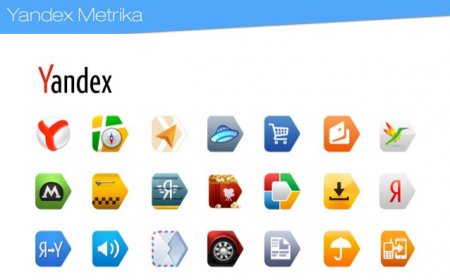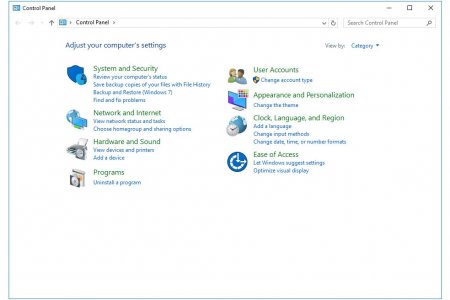Як видалити "Яндекс Захисник" і убезпечити себе
Багато з нас знають дуже докучливі додатки від Mail.ru тільки от у даній статті мова піде про його прямого конкурента, який надає не менше клопоту для вашого комп'ютера, – це «Яндекс Захисник». Це додаток, який встановлюється на ваш комп'ютер під приводом досить ефективної програми для захисту, але насправді просто навантажує його. У даній статті ми опишемо, як видалити «Яндекс Захисник» з вашого комп'ютера назавжди і тим самим знизити навантаження на операційну систему.
Інструкція з того, як видалити «Яндекс захисник»: Зайдіть в диспетчер задач, у вкладці «Автозавантаження» будуть знаходитися різні додатки. Рекомендуємо вимкнути всі, а залишити лише найважливіші – це дуже сильно підвищить завантаження системи. Якщо знайдете там «Захисник», то вимкніть його. Тепер необхідно зайти в «Панель управління», де в лівому нижньому ряду є напис «Видалення або оновлення програм», нам туди. Ви побачите весь список прикладного програмного забезпечення, встановленого на ваш комп'ютер. Не видаляйте зайве, видалите тільки «Захисник Яндекс», після чого підтвердіть ваше бажання в спеціальному діалоговому вікні. Майже все, залишилося лише чистити систему від непотрібних файлів, для цього добре підходить або очищення диска (властивості розділу), або ж спеціальна для цього програма, наприклад, Ccleaner. Виконайте перезавантаження операційної системи. Тепер «Захисник Яндекса» повністю видалений з вашого комп'ютера, однак варто помітити, що можуть залишитися плагіни для браузерів. Для видалення плагінів в настройках браузера виберіть пункт «Розширення» і вимкніть непотрібні.
Загальні рекомендації для запобігання установки «Яндекс браузера» і подібних додатків знову: Не завантажуйте програми з невідомих джерел. Так, додатки можуть бути дорогі, але перш за все ви платите за вічну ліцензію і свою особисту безпеку, що важливіше всього. Якщо вже завантажили який-небудь файл, то уважно читайте угода, а також дивіться на всі пункти вибору установки, адже в них може бути, наприклад, установка Mail.ru Agent та інших вірусних програм і тоді питання того, як прибрати вікно «Яндекс Захисника» буде для вас буденною справою. Не приймайте файли через "Скайп" або з хмарних сервісів зберігання. Проводите своєчасне очищення системи від сміття.
Що таке «Захисник Яндекс»?
Якщо ви користувач операційної системи Windows, але напевно при встановленні будь-якої програми з дистрибутива бачили, що вам пропонують встановити Mail.ru агент, «Яндекс Захисник» та інші «Популярні додатки». Тема даної статті про те, як видалити «Яндекс Захисник», тому про нього і будемо говорити. Якщо коротко, то це спеціальна утиліта для захисту операційної системи від різних атак, але дійсно все інакше, причому навпаки. Ваші браузери починають показувати вам багато реклами, за яку компанія отримує чималі гроші. До речі, сам «Яндекс» вважає свій захисник якимось неповноцінним, адже інформації про нього в самому пошуковику дуже і дуже мало, практично немає. Всі сторінки пошуку заповнені тим, як його видалити, в наступній частині статті ми це здійснимо.Як видалити «Яндекс Захисник»
Якщо ви недостатньо досвідчений користувач операційної системи Windows, то цей пункт статті саме для вас, але досвідченим користувачам говоримо відразу: необхідно видалити через панель управління, після чого почистити комп'ютер, наприклад, Ccleaner'ом. Нижче буде інструкція з видалення цього надоедающего програми.Інструкція з того, як видалити «Яндекс захисник»: Зайдіть в диспетчер задач, у вкладці «Автозавантаження» будуть знаходитися різні додатки. Рекомендуємо вимкнути всі, а залишити лише найважливіші – це дуже сильно підвищить завантаження системи. Якщо знайдете там «Захисник», то вимкніть його. Тепер необхідно зайти в «Панель управління», де в лівому нижньому ряду є напис «Видалення або оновлення програм», нам туди. Ви побачите весь список прикладного програмного забезпечення, встановленого на ваш комп'ютер. Не видаляйте зайве, видалите тільки «Захисник Яндекс», після чого підтвердіть ваше бажання в спеціальному діалоговому вікні. Майже все, залишилося лише чистити систему від непотрібних файлів, для цього добре підходить або очищення диска (властивості розділу), або ж спеціальна для цього програма, наприклад, Ccleaner. Виконайте перезавантаження операційної системи. Тепер «Захисник Яндекса» повністю видалений з вашого комп'ютера, однак варто помітити, що можуть залишитися плагіни для браузерів. Для видалення плагінів в настройках браузера виберіть пункт «Розширення» і вимкніть непотрібні.
Дотримання обережності
Звичайно, сучасні програми для чищення системи існують, але навіщо вони взагалі потрібні, якщо можна бути пильним і все. Багато користувачів роблять дуже дурні помилки, із-за яких можуть втратити кошти, свою анонімність в мережі та багато іншого.Загальні рекомендації для запобігання установки «Яндекс браузера» і подібних додатків знову: Не завантажуйте програми з невідомих джерел. Так, додатки можуть бути дорогі, але перш за все ви платите за вічну ліцензію і свою особисту безпеку, що важливіше всього. Якщо вже завантажили який-небудь файл, то уважно читайте угода, а також дивіться на всі пункти вибору установки, адже в них може бути, наприклад, установка Mail.ru Agent та інших вірусних програм і тоді питання того, як прибрати вікно «Яндекс Захисника» буде для вас буденною справою. Не приймайте файли через "Скайп" або з хмарних сервісів зберігання. Проводите своєчасне очищення системи від сміття.
На закінчення
Сподіваємося, ви зрозуміли, як видалити «Яндекс Захисник». До речі, подібним способом можна видалити будь-який подібний додаток. Варто пам'ятати, що акуратне поводження в інтернеті є найкращою гарантією вашої безпеки і гарній продуктивності комп'ютера.Цікаво по темі
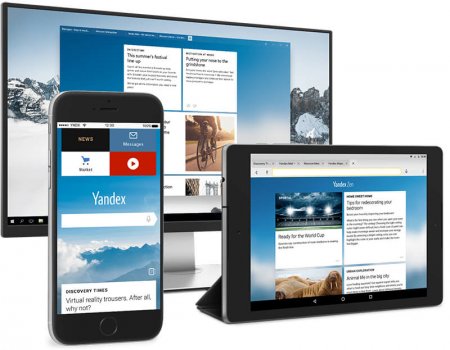
Як відключити "Яндекс Дзен" і що це таке?
Багато користуються браузерами від «Яндекса», тому що вони швидкі, зручні, займають мало дискового простору і взагалі мало споживають ресурсів, що
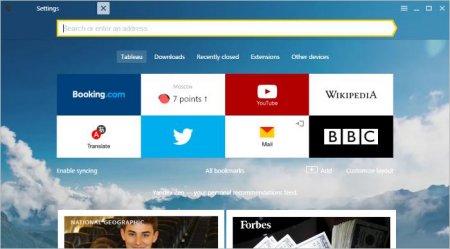
Як вимкнути «Яндекс.Дзен» в «Яндекс-браузері»
Події в сучасному світі стосуються кожного з нас, адже кожна людина – це гвинтик в одному великому механізмі під назвою Світ. А щоб дізнатися, що
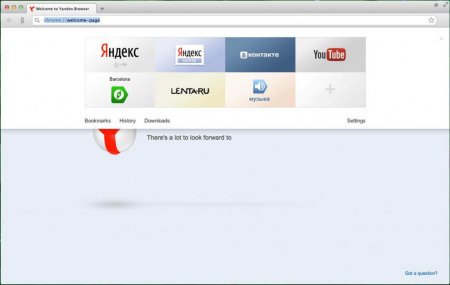
Що таке "Антишок" в браузері від "Яндекс"?
В сучасному інтернеті щодо поруч поміщається те, що благотворно впливає на людину, а також те, що навіть може порушити психіку людини, не кажучи вже

Докладно про те, як включити "Флеш Плеєр" в "Яндекс. Браузері"
У наведеній нижче статті піде мова про те, як включити «Флеш Плеєр» в «Яндекс. Браузері», щоб завжди можна було подивитися будь-яку відеозапис без
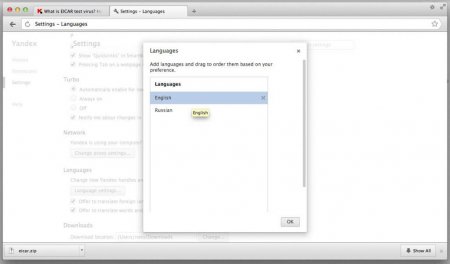
Інструкція по тому, як змінити мову в "Яндекс-браузері", а також трохи історії
Сучасні технології поширені по всьому світу, тому головною метою будь-якої програми повинна бути її зрозумілість, адже ніхто не знає, хто завантажить
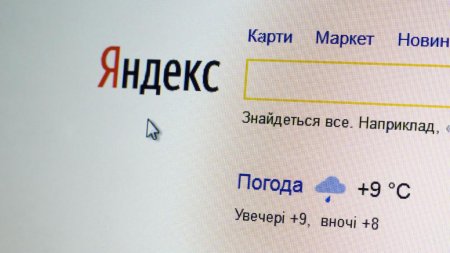
Як завантажити картинку в "Яндекс. Картинки" і "Яндекс. Фотки"
Сучасні технології дозволяють нам творити неймовірні чудеса, які б у середньовіччі вважали магією і породженням пекла, тому ніхто вас не здивує, якщо